Salutări, dragi prieteni! Astăzi vom arunca o privire mai atentă la întrebarea cum să ștergeți corespondența pe Skype? Această întrebare îi poate preocupa pe toată lumea. Iar motivele pot fi diferite pentru fiecare. De exemplu, ai folosit Skype cu un prieten sau vecin din contul lui, pentru că... Nu mi-am amintit numele de utilizator și parola. Aceasta poate fi corespondență personală cu parteneri de afaceri sau cu o persoană dragă. În orice caz, nu doriți ca altcineva să vă citească corespondența.
Cum să ștergi tot istoricul din Skype?
Deci, înainte de a șterge o conversație pe Skype, trebuie să știți că nu numai ultima conversație sau corespondență va fi ștearsă, ci și toate celelalte sesiuni salvate în jurnalul Skype.
Dacă sunteți sigur că corespondența anterioară nu este valoroasă nici pentru dvs., nici pentru oricine altcineva, atunci nu ezitați să continuați cu acțiunile descrise mai jos.

În fereastra „Setări” care se deschide, selectați secțiunea „Setări chat”. Apoi, în partea dreaptă a ferestrei, trebuie să faceți clic pe „deschideți setări suplimentare”.
Aici, apropo, poți alege de la cine vrei să primești mesaje text - doar de la prieteni sau de la oricine.

După ce ați deschis „Selectați opțiunile de chat”, în această secțiune puteți răspunde la întrebarea cum să ștergeți corespondența din Skype. Pentru a face acest lucru, faceți clic pe butonul „Ștergeți istoricul”, ca în imaginea de mai jos:
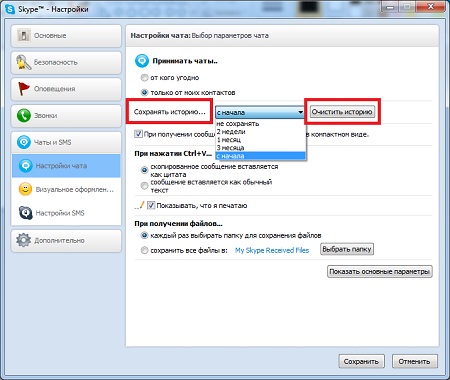
În aceeași fereastră, puteți configura și câțiva parametri și anume: pentru ce perioadă vor fi stocate informațiile despre mesajele dvs. text.
Ultimul pas în ștergerea unei conversații Skype este să confirmați că înțelegeți ce faceți în această fereastră:
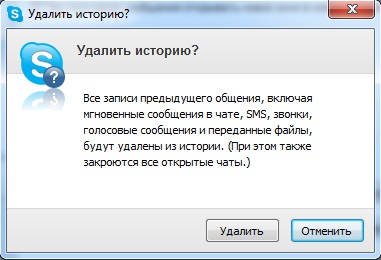
În general, există destule setări aici, așa că dacă aveți timp și dorință, puteți să vă aprofundați!
Important de reținut! Înainte de a vă șterge istoricul mesajelor de pe Skype, amintiți-vă că va fi imposibil să îl restaurați chiar dacă scrieți pentru asistență!

Recent, după actualizarea programului, camera web nu mai funcționează. Am descris soluția la această problemă.
Vă rugăm să rețineți că corespondența este stocată pe computerul fiecărui participant la sesiune. Aceasta înseamnă că, dacă ștergeți istoricul mesajelor Skype de pe computer, interlocutorul dvs. îl va avea în continuare.
Ștergeți corespondența cu un anumit contact.
În ultimul timp, am întâlnit adesea întrebarea cum să șterg istoricul mesajelor de pe Skype cu o persoană? Voi spune imediat că am petrecut mult timp căutând o astfel de utilitate. Am găsit doar câteva programe, dar nu am instalat niciunul dintre ele, pentru că... antivirusul meu a detectat un virus în ambele arhive!!
Poate că antivirusul cuiva va permite instalarea acestor programe, dar nu cred că acest risc este justificat. Acestea sunt numele reale ale acestor utilitare - Skype History Cleaner, Skype Chat Helper și SkHistory.
Dar apoi am decis să abordez această problemă dintr-un unghi diferit. Și anume - de la dezvoltatori. În cuvinte simple, avem o bază de date și avem nevoie de un program care să funcționeze cu această bază de date.
Aveți grijă când efectuați următorii pași!
Deci, pentru a rezolva această problemă vom avea nevoie de programul SQLite deja cunoscut din articol. Ne-am uitat la cum să-l instalăm folosind link-ul de mai sus. Și voi arăta prin exemplul meu. Deschideți Skype și scrieți un mesaj persoanei selectate.
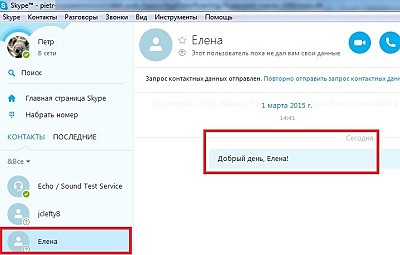
Închideți Skype înainte de a continua. Acum deschideți SQLite, faceți clic pe „Deschideți baza de date” și specificați calea:
C:\Utilizatori\nume utilizator\AppData\Roaming\Skype\autentificarea dvs
și selectați fișierul main.db ( asigurați-vă că mai întâi faceți o copie a acestui fișier într-o altă locație, doar în cazul în care)
![]()
Acum accesați fila „Răsfoiți date” și în coloana „Tabel” selectați „Mesaje”. Un tabel cu toate mesajele text se va deschide în fața ta. Sortați după coloana „dialog_partner” și evidențiați unul sau toate mesajele cu o anumită persoană. În coloana „body_xml” veți vedea textul mesajului. Tot ce rămâne de făcut este să selectați liniile necesare și să faceți clic pe butonul „Șterge înregistrarea” din partea dreaptă sus a ecranului.

De asemenea, vi se va cere să vă confirmați acțiunile:
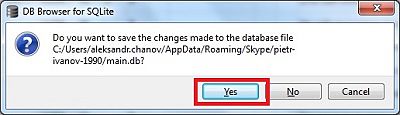
După acești pași, istoricul mesajelor cu o singură persoană va fi șters de pe Skype. Dacă ceva nu merge bine, returnați vechiul fișier main.db. În acest fel, poți întoarce totul la cum a fost.
Acest videoclip te va face să zâmbești:
Asta e tot pentru azi! În acest articol, ne-am uitat în detaliu nu numai la modul de ștergere a tuturor mesajelor de pe Skype, ci și la modul de ștergere a corespondenței cu o singură persoană? Nu uitați să fiți atenți dacă instalați software suplimentar pe computer pentru a evita durerile de cap. Sper că acest articol v-a fost de folos și nu au apărut dificultăți.
Nu uitați să vă abonați la noi articole utile pe site-ul nostru!
Toate cele bune și ne vedem curând!
Ați putea fi interesat și de aceste articole: